Linux
新規で作成したサーバーモニタリングプロジェクトを選択すると、エージェントインストール画面が表示されます。プロジェクトの管理 > エージェントインストールメニューからでもできます。
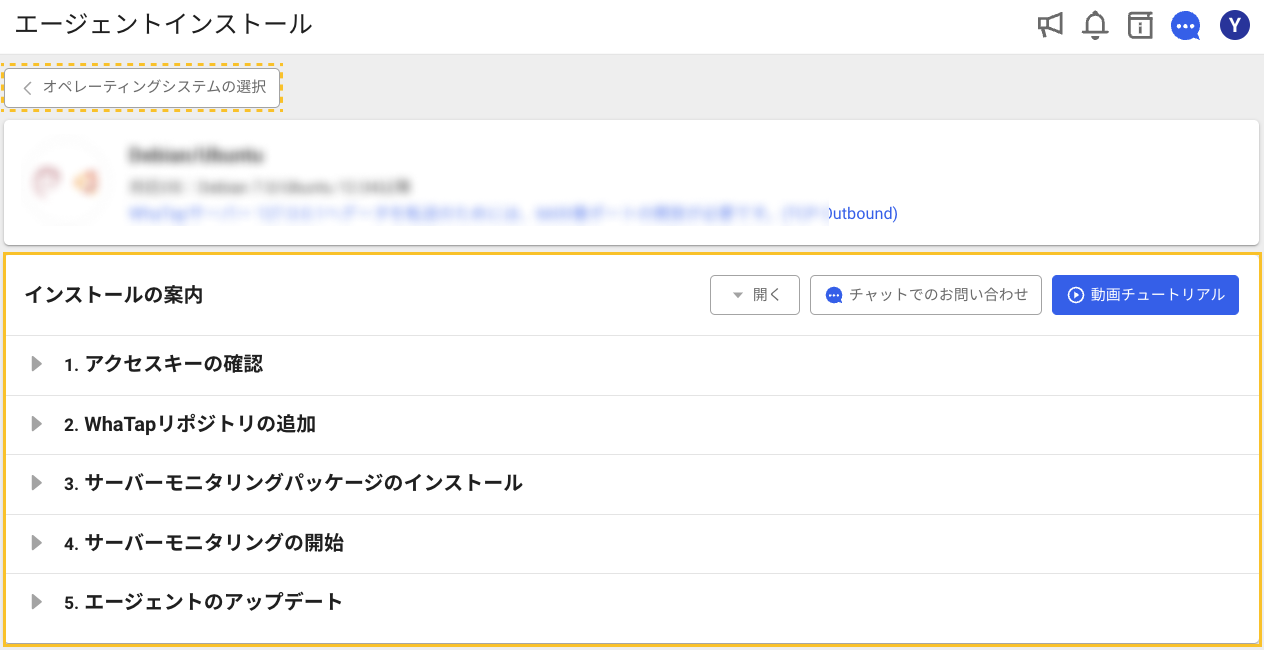
エージェントインストール画面から対象OSを選択し、プロジェクトのアクセスキーを確認した後、次のようにインストールします。
-
WhaTap リポジトリを登録します。
WhaTapリポジトリの追加タブから該当するコマンドをコピーして入力します。
- Debian / Ubuntu
- SUSE
- CentOS
- Amazon Linux
curl -s https://repo.whatap.io/debian/release.gpg | gpg --dearmor | sudo tee /etc/apt/trusted.gpg.d/whatap-release.gpg > /dev/null
echo "deb [signed-by=/etc/apt/trusted.gpg.d/whatap-release.gpg] https://repo.whatap.io/debian unstable/" | sudo tee /etc/apt/sources.list.d/whatap.list
sudo apt-get updatesudo rpm --import http://repo.whatap.io/suse/release.gpg
echo "[whatap]" | sudo tee /etc/zypp/repos.d/whatap.repo > /dev/null
echo "name=whatap packages for enterprise linux" | sudo tee -a /etc/zypp/repos.d/whatap.repo > /dev/null
echo "baseurl=http://repo.whatap.io/suse/12/x86_64" | sudo tee -a /etc/zypp/repos.d/whatap.repo > /dev/null
echo "enabled=1" | sudo tee -a /etc/zypp/repos.d/whatap.repo > /dev/null
echo "gpgcheck=1" | sudo tee -a /etc/zypp/repos.d/whatap.repo > /dev/null
sudo zypper refreshsudo rpm --import http://repo.whatap.io/centos/release.gpg
sudo rpm -Uvh http://repo.whatap.io/centos/5/noarch/whatap-repo-1.0-1.noarch.rpmsudo rpm --import http://repo.whatap.io/centos/release.gpg
echo "[whatap]" | sudo tee /etc/yum.repos.d/whatap.repo > /dev/null
echo "name=whatap packages for enterprise linux" | sudo tee -a /etc/yum.repos.d/whatap.repo > /dev/null
echo "baseurl=http://repo.whatap.io/centos/latest/\$basearch" | sudo tee -a /etc/yum.repos.d/whatap.repo > /dev/null
echo "enabled=1" | sudo tee -a /etc/yum.repos.d/whatap.repo > /dev/null
echo "gpgcheck=0" | sudo tee -a /etc/yum.repos.d/whatap.repo > /dev/null -
次のコマンドを使用してパッケージをインストールしてください。
サーバーモニタリングパッケージのインストールタブでコマンドをコピーして入力します。
- Debian / Ubuntu
- SUSE
- CentOS / Amazon Linux
sudo apt-get install whatap-infrasudo zypper install whatap-infrasudo yum install whatap-infra -
設定スクリプトを実行してください。
設定スクリプトを実行しサーバーモニターデモンを開始してください。タブに移動してコマンドを作成してコピーするか、下部のコマンドにプロジェクトアクセスキーとサーバーIPを追加して実行します。
echo "license=[発行されたプロジェクトアクセスキー]" |sudo tee /usr/whatap/infra/conf/whatap.conf
echo "whatap.server.host=[割り当てられたWhaTapサーバーIP]" |sudo tee -a /usr/whatap/infra/conf/whatap.conf
echo "createdtime=`date +%s%N`" |sudo tee -a /usr/whatap/infra/conf/whatap.conf
sudo service whatap-infra restart
ノート
注意事項
データ転送用にTCPアウトバウンド6600 PORTが開放されている必要があります。
サーバー エージェントファイルの構成
-
共通ファイル
-
ChangeLog.txt:エージェントの変更履歴です。
-
whatap.conf:サーバーのデータを収集するためにサーバーのアドレスとサーバーのプロジェクトアクセスキーが入力されるファイルです。
-
-
Linux/FreeBSD
-
whatap_infrad:データ収集と送信エージェントです。
-
whatap_infrad.pid:実行中のエージェントのPID値を記録するファイルです。
-
VERSION:現在インストールされているエージェントのバージョンを記録するファイルです。
-